Windows7までUAC(ユーザーアカウント制御)を無効にできていましたが、
Windows10及び11のOSではコントロールパネルの設定だけではUACを完全に
無効化することはできません。
UACを有効にしたままでは、旧OSでの開発プログラムが正常に動作しないなど
障害が報告されています。
UACを完全に無効化するにはレジストリの設定が必要となります。
バッチファイルで自動設定が行えます。
【バッチファイルの実行方法】
下記のURLからバッチファイルをダウンロードしてください。
https://softcore777.main.jp/AExpert/TOOL/UACBatchFiles.lzh
ダウンロードした圧縮ファイル「UACBatchFiles.lzh」を解凍します。
解凍フォルダ「UACBatchFiles」にあるバッチファイル「UAC_Disable.bat」を右クリックし
「管理者として実行」を選択して実行して下さい。これでUAC完全無効化の設定は完了します。
設定が完了しましらパソコンを再起動してください。
※同梱されているバッチファイル「UAC_Reset.bat」は元に戻したい場合に使用します。
手動で設定を行う場合は、下記の手順で行ってください。
1)
スタートボタンを右クリック→コントロールパネル→ユーザーアカウントを開き、
「ユーザーアカウント制御設定の変更」をクリックします。
(ご注意)
コントロールパネルが「スタート」メニューに存在しない場合は、アプリケーションの「Windows システムツール」フォルダを
クリックし、「コントロールパネル」を選択します。
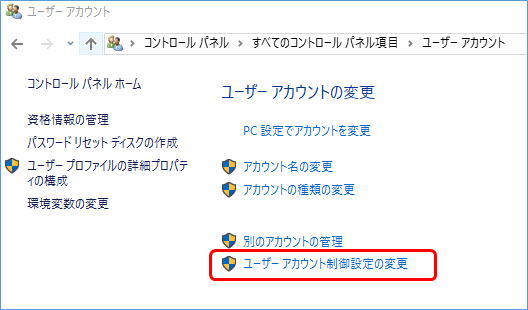
2)
レバーを最下レベルまで下げてOKを押す。
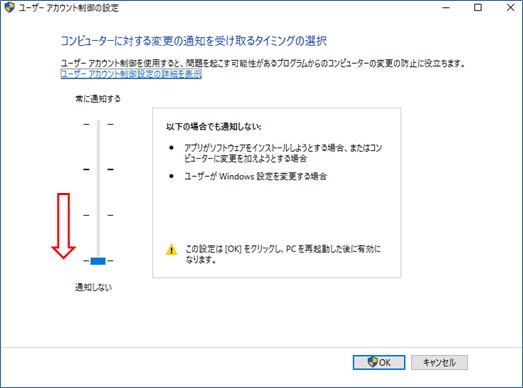
ここまでは、Windows7でも同じです。
次にレジストリを設定します。
3)
Windowsスタートボタンを右クリックして「ファイル名を指定して実行」を選択し、
名前に「regedit」と入力してOKを押すとレジストリエディタが起動します。
(ご注意)
「ファイル名を指定して実行」が「スタート」メニューに存在しない場合は、
アプリケーションの「Windows システムツール」フォルダをクリックし、「ファイル名を指定して実行」を選択します。
4)
HKEY_LOCAL_MACHINE\SOFTWARE\Microsoft\Windows\CurrentVer
sion\Policies\System を開きます。
5)
右側のEnableLUAをダブルクリックします。
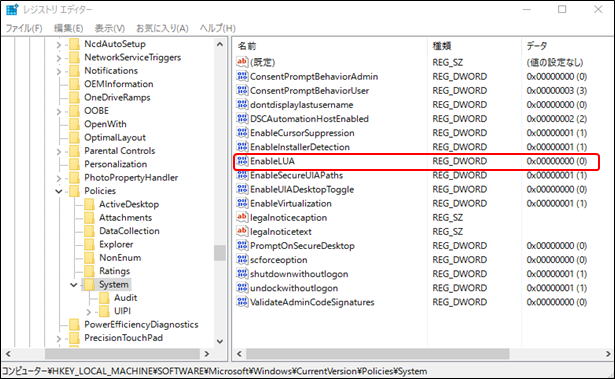
6)
「値のデータ」に0を入力してOKを押す。 (OS初期値は1です。)
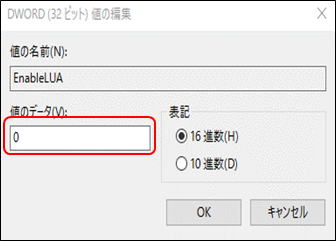
7)
パソコンを再起動してください。
なお、UACを完全に無効化することでソリティアなどストアアプリは使用できません。